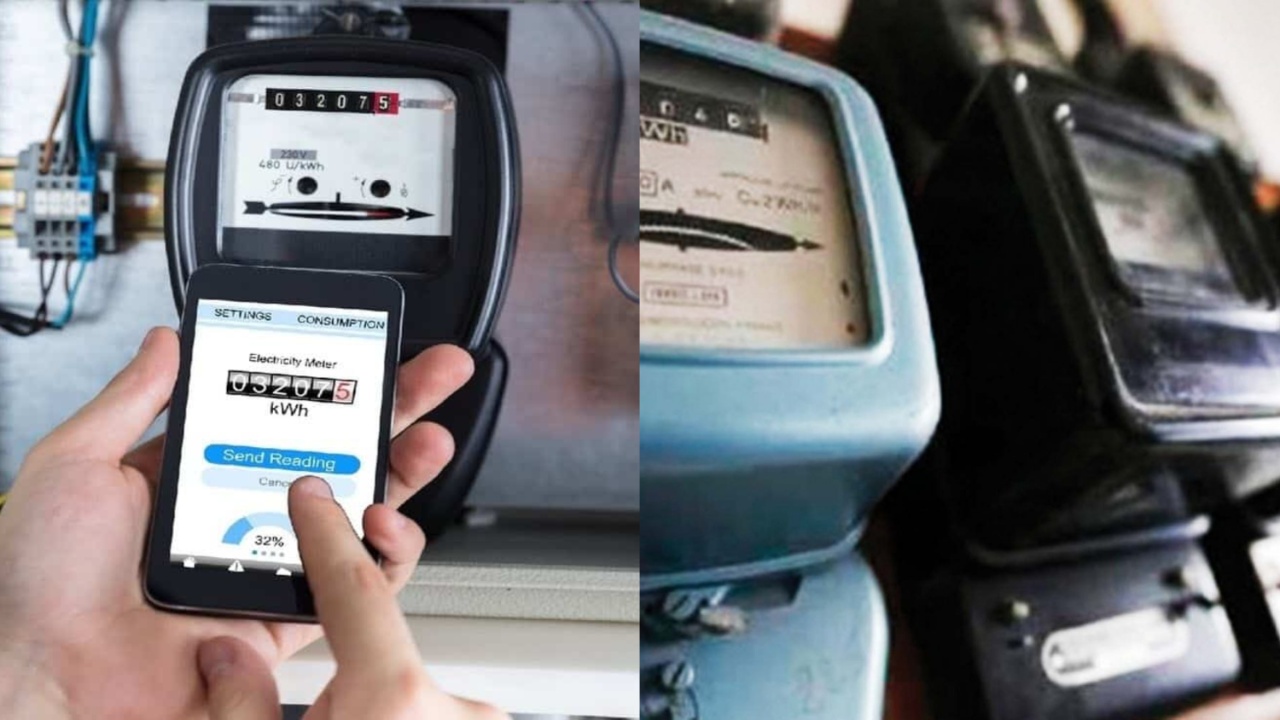أطلق شركة "جوجل" بشكل رسمي نظام التشغيل أندرويد Android 14 الآن، مع الكثير من الميزات الجديدة ومع ذلك عليك تغيير بعض الإعدادات لتستمع بتلك الميزات، سيؤدي ذلك إلى إحداث فرق كبير في تجربة المستخدم وستلاحظ الفارق الكبير بين نظم تشغيل 13 و 14.
تتلقى هواتف “جوجل بيكسل” Google Pixel التحديث أولاً، لذا إذا كنت تستخدم هاتف جوجل بيكسل Pixel 4a 5G أو أي جهاز أحدث منه، فيمكنك تنزيل أندرويد 14 الآن. ولكن إذا كنت متحمسًا بشأن هاتفي Google Pixel 8 وPixel 8 Pro، فإن هذه الهواتف تأتي مزودة بنظام التشغيل Android 14 المثبت مسبقًا.

إليك في السطور التالية بعض الإعدادات المهم تغييرها مع نظام أندرويد الأحدث.
تغيير شكل شاشة القفل
يأتي النظام الجديد بمجموعة من شاشات القفل لنظام Android للمنافسة مع أدوات التخصيص التي تطرحها آبل Apple مع نظامها الخاص iOS، كما أن خيارات التخصيص الموسعة من Google تشترك مع أدوات Apple في iOS وبالتالي إذا كنت تتطلع إلى تغيير شكل شاشة القفل على جهاز Pixel، فإليك كيفية القيام بذلك:
على شاشة القفل، اضغط باستمرار على الساعة.
سيظهر زر لتخصيص شاشة القفل في الجزء السفلي من الشاشة.
حدد هذا الخبار، ثم افتح هاتفك.
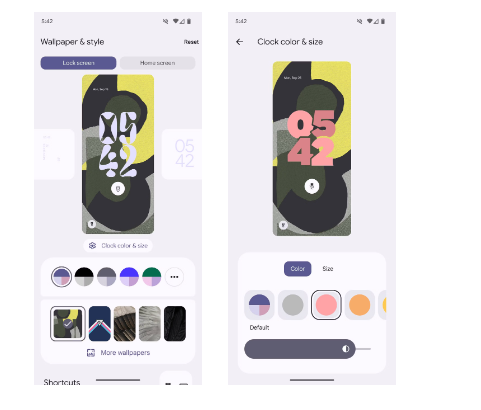
ينقلك هذا إلى صفحة الخلفية والنمط في الإعدادات، وبالتالي يمكنك تغيير نمط القفل
هناك الكثير من الخيارات و يبدأ الأمر بنمط وشكل ساعتك. يمكنك التمرير في هذه القائمة لعرض أوجه ساعات مختلفة، من الخيارات التناظرية الدقيقة إلى الوجوه الرقمية والكرتونية المليئة بالألوان، هناك ما يناسب جميع الأذواق.
بعد اختيار شكل ساعتك، يمكنك تغيير لونها وحجمها في القائمة الفرعية. لا تنس الإعدادات الموجودة مسبقًا، بما في ذلك خيارات اختصارات شاشة القفل، والتشغيل.
إخطارات الفلاش
أصبحت الهواتف الأندرويد التي تعمل بمصابيح LED الخاصة بالإشعارات شبه منقرضة، في معظم الأحيان، حلت شاشات العرض التي تعمل دائمًا محل الحاجة إلى المصابيح الوامضة الأساسية.
الأمر أصبح مختلفا بعض الشيء مع Android 14. تضيف ترقية نظام التشغيل هذا العام القدرة على استخدام مصباح هاتفك كمشغل مؤقت للإشعارات، وبالتالي عندما تصلك رسالة أو أي تنبيه آخر هاتفك سيشغل المصبح تلقائيا، إليك كيفية القيام بذلك:
من قائمة الإعدادات الرئيسية، ابحث عن الإشعارات .
قم بالتمرير لأسفل إلى "عام"، ثم انقر فوق "إشعارات الفلاش".
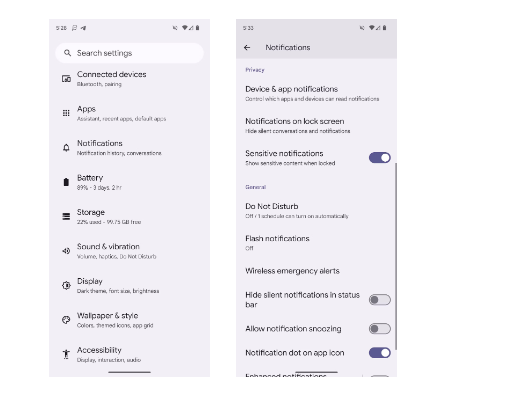
قم باختيار Camera flash فلاش الكاميرا. إذا كنت مهتمًا بالكيفية التي ستظهر بها الإشعارات، فانقر على الخيار أدناه للمعاينة.
إذا كنت تريد شيئًا به تخصيص أكبر، فقم بتنشيط Screen Flash لتجعل شاشتك تومض باللون الذي تختاره (يكون باللون الأصفر افتراضيًا) عندما يأتي شيء جديد إلى هاتفك.
فتح القفل بالـ PIN
إذا كنت من مستخدمي Pixel لسنوات طويلة، فقد لا تعرف مدى سهولة فتح قفل الشاشة لأي هاتف Samsung وغيرها من الشركات المصنعة العاملة بنظام Android حيث يتم قتح القفل تلقائيًا بعد إدخال الرمز الصحيح.
ومع ذلك أصبح الأمر في منتهى السهولة لعملاء هواتف "جوجل بيكسل" مع تحديث أندرويد الجديد، من خلال إدخال رقم التعريف الشخصي (PIN) الخاص بك بكل بساطة بلا بصمات أصابع وعملية معقدة، إليك الطريقة:
انتقل إلى قائمة الإعدادات، ثم حدد الأمان والخصوصية.
حدد فتح قفل الجهاز Device unlock.
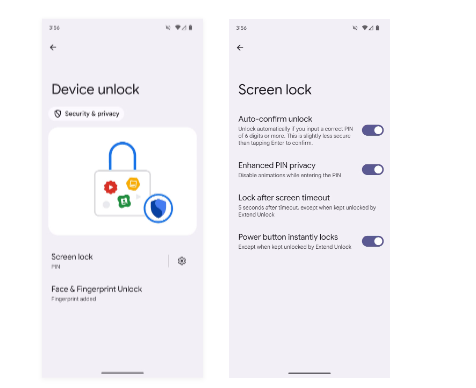
اضغط على أيقونة الترس بجوار رقم التعريف الشخصي PIN لضبط إعدادات قفل الشاشة.
قم بالتبديل إلى التأكيد التلقائي لإلغاء القفل Enhanced PIN privacy. ستحتاج إلى رقم تعريف شخصي مكون من ستة أرقام أو أكثر لتنشيطه.
أثناء وجودك من المفيد تشغيل خصوصية رقم التعريف الشخصي المحسنة . يقوم هذا الإعداد بإيقاف تشغيل الرسوم المتحركة الوامضة عند كتابة رقم التعريف الشخصي (PIN)، مما يجعل من الصعب على المتفرجين رؤية الرمز.